Xiaomi выпустила новую версию miui. она снижает износ смартфонов
Содержание:
- Инсталляция приложения
- Как выглядит интерфейс приложения
- Многофункциональный пульт
- Настройка
- Использование модифицированного приложения
- Псевдоэкономия на «умном» освещении
- Xiaomi Mi Home для Android
- Решение проблем Mi Home
- MiHome — пульт управления вашим умным домом.
- Несколько слов об «умном доме»
- Комплект умного дома Xiaomi Smart Home (обновленная версия)
- Как настроить приложение Mi Home на телефоне?
- Умный дом в понимании Google
Инсталляция приложения
Для первой установки рекомендуется воспользоваться оригинальной программой на английском языке. При первом запуске следует принять пользовательское соглашение. Позже обязательно предоставляем доступ к Сети, памяти, микрофону и тд. Затем, следует выбрать местоположение.
Примечание: в качестве местоположения обязательно выбираем Материковый Китай (Mainland China). Это обусловлено тем, что другие точки подключения достаточно нестабильно работают. Кроме того, устройства домашнего дома ориентированы все-таки на азиатский рынок.
Теперь следует зарегистрировать аккаунт или же добавить существующий. Используем вкладку Профиль (Profile). Затем, выбираем параметр войти с учетной записью Mi (Sign in with Mi Account).
В случае, если аккаунт уже существует следует войти или же создать новый. Затем, указываем подлинное местоположение и привязываем программу к телефону или электронной почте. Вводим придуманный пароль и выбираем параметр отправить (Submit).
Путем подтверждения через электронную почту активируем аккаунт. Нас переносит на основную страницу приложения. Регистрация аккаунта в Mi Home завершена.
Примечание: перед началом сопряжения лучше проверить настройки языка и повторно выставить английский.
Следующий пункт обзора посвящен особенностям индивидуализации и добавления новых устройств.
Как выглядит интерфейс приложения
В главном окне Mi Home вы получаете доступ к управлению всеми вашими умными гаджетами. Здесь будут отображаться все элементы умного дома, а также показатели температуры и влажности избранной комнаты. Само собой вы можете нажать на иконку любого умного гаджета чтобы включить, выключить или управлять им.
Слева находится вертикальная полоса с четырьмя пиктограммами:
- Устройства – список всех ваших умных устройств
- Комнаты – здесь все ваши умные устройства распределяются по комнатам
- Устройства поблизости – список устройств, который в данный момент находятся рядом с вами
- Настройки – отвечает за настройку Mi Home, установку и управление дополнительными плагинами, здесь же вы можете сменить язык и регион.
В нижней части приложения находятся четыре вкладки: главная (она описана выше), магазин, сценарии и профиль. Вкладка “магазин” ведет на специальную китайскую страничку с товарами для умного дома от Xiaomi. Для пользователей из СНГ эта вкладка бесполезна, так как купить оттуда вы ничего не сможете. В версиях приложения из Play Market она и вовсе недавно пропала.
Вкладка “сценарии” нам более интересна. Как вы поняли из названия, здесь вы можете настроить сценарии для своего умного дома. Например: когда датчик движения вас заметит, включается свет в гостиной и коридоре, а также начинает работать кондиционер.
Помимо создания своих сценариев, в этой вкладке собраны самые популярные сценарии от пользователей. Вы можете их просмотреть и применить для своего умного дома.
Ну и на последней вкладке “профиль” вы можете сменить аватар, дать доступы к управлению умным домом членам вашей семьи, а также почитать документацию на китайском или английском языке.
Многофункциональный пульт
В данном гаджете есть встроенный динамик. Фактически, пользователь и видит только колонку, из которой исходит звук и может даже не догадываться, что именно через нее происходит управление всеми остальными элементами системы.
Есть поддержка онлайн-радио.
Важной функцией является будильник. Он здесь необычный
Благодаря встроенному датчику освещения аппарат понимает, когда ночь, а когда день.
На основании этих данных он будет своего хозяина.
Кстати, внешне этот девайс смотрится очень даже хорошо. Он представляет собой большую таблетку со светодиодом по контуру. Гаджет может светиться одним из 16 миллионов цветов.
Можно сделать так, чтобы устройство само определяло нужный в зависимости от освещенности вокруг. Настроить можно также и будильник – когда он будет звонить и как (можно поставить какую-то песню).

Рис. 2. Многофункциональный пульт
Пульт включается в розетку.
Важно! Розетка здесь не советская, поэтому вам придется покупать переходник. Но стоит он совсем недорого и найти его можно в огромном количестве магазинов, поэтому особых проблем эта процедура не создаст. . Пульт светится, когда кто-то проходит возле датчика движения или когда срабатывает датчик открытия двери
Еще примечательно, что есть функция защиты от взлома
Пульт светится, когда кто-то проходит возле датчика движения или когда срабатывает датчик открытия двери. Еще примечательно, что есть функция защиты от взлома.
Пульт подключается к камере (в комплекте ее нет) и сообщает, если кто-то пытается незаконно попасть в ваше жилище.
После такой попытки вы сможете посмотреть видео в приложении.
Настройка
Раньше, чтобы добиться русификации софта, необходимо было совершить довольно большое количество действий. Таких, как подключить телефон к компьютеру, предварительно установив приложение из ненадежных источников, активировать отладку по USB и выполнить еще с десяток действий.
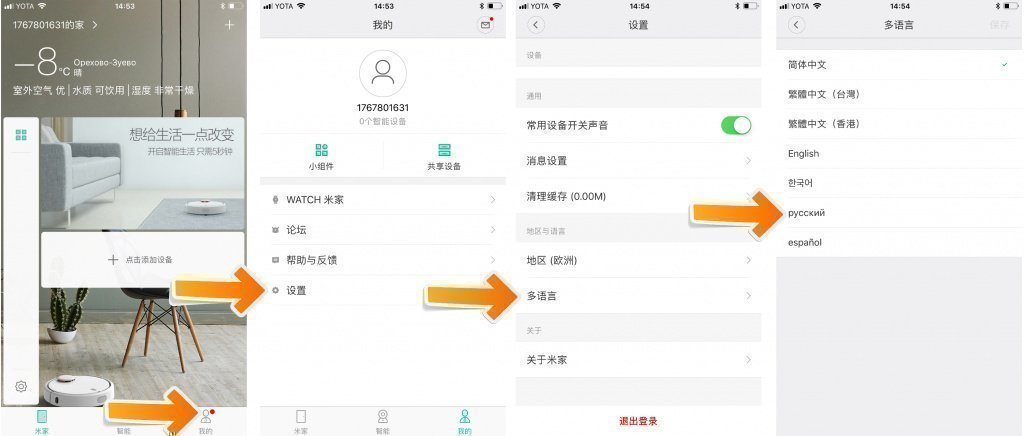
Только после этого у вас получилось бы настроить свой родной язык в этом китайском приложении. Но в последнем обновлении программы наконец-то реализовали официальный русский перевод, так что все вышеописанные «танцы с бубном» просто потеряли свой смысл. Сейчас вам необходимо будет выбрать язык – Русский, регион – Материковый Китай. И все. Материковый Китай выбирается потому, что большинство девайсов здесь тестировалось и создавалось китайцами для китайцев. То есть, формально за пределы Поднебесной они выходить не должны.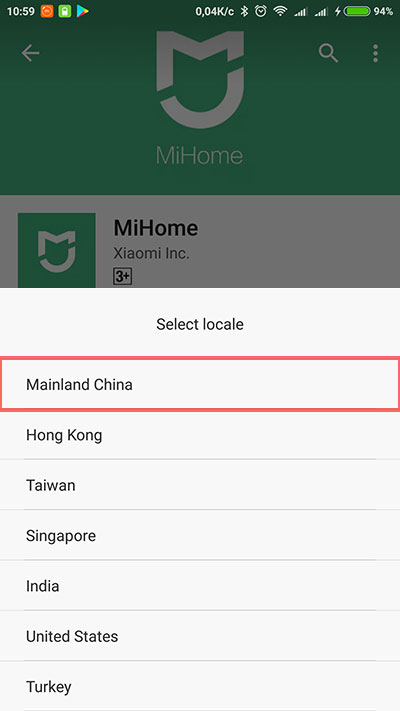
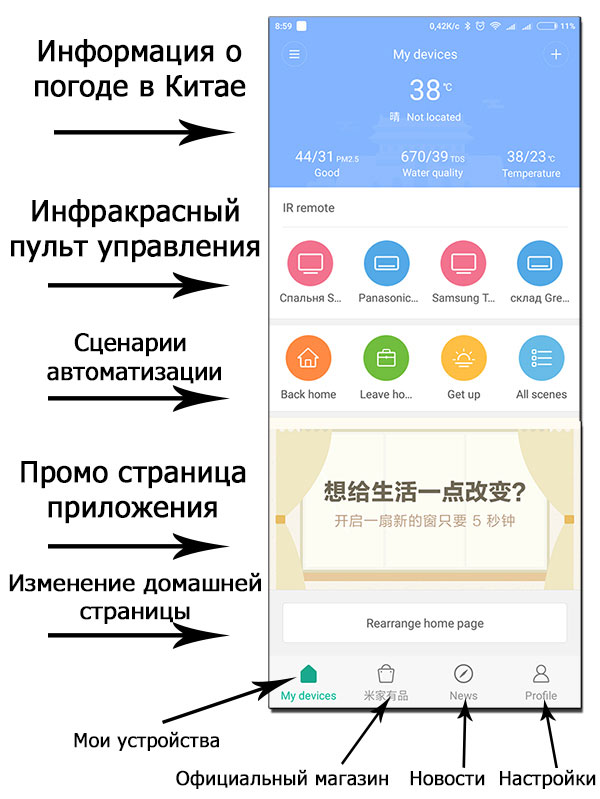
Еще один важный момент. Перед добавлением в сеть «умного дома» армии своих девайсов, вам нужно будет авторизоваться в программе через учетную запись Xiaomi. Если она у вас уже есть – отлично. Если нет – создание займет несколько минут, просто следуйте подсказкам, появляющимся прямо в приложении Mi Home.
Чтобы добавить новое устройство, достаточно выполнить несколько простых шагов, следуя инструкции ниже.

Вкладка «Сценарии»
Данная вкладка в Mi Home Xiaomi позволяет создать в программе алгоритмы действий с элементами «умного дома». По умолчанию установлено 4 сценария, которые нельзя удалить: «Вернуться домой», «Покинуть дом», «Пробуждение», «Сон». Смысл каждого из них заложен в названиях сценариев. Можно создавать новые сценарии, учитывая ваш личный распорядок дня и алгоритм действий, наиболее удобный именно вам. Во вкладке «сценарии» они будут формироваться списком с тумблером переключения (включенный сценарий/выключенный сценарий).

Add conditions (добавить условия) — в этом пункте можно выбрать одно, или несколько условий, при которых запускается сценарий. В данной настройке условия сработают по правилу И (Если вы выбрали несколько условий, то сценарий запустится только при выполнении всех условий (например включить свет при обнаружении движения и только в темноте)).
Meet one condition (соответствие одному из условий) — тут можно настроить несколько условий, при срабатывании одного из них запускается сценарий (например при срабатывании одного из нескольких датчиков протечки воды, перекрывается центральная подача воды).
Add instructions (добавить инструкции) — тут настраиваем действие, которое будет выполняться при срабатывании условия.
Effective time period (время запуска сценария) — тут задается активное время сценария (можно настроить активные дни недели и время суток).
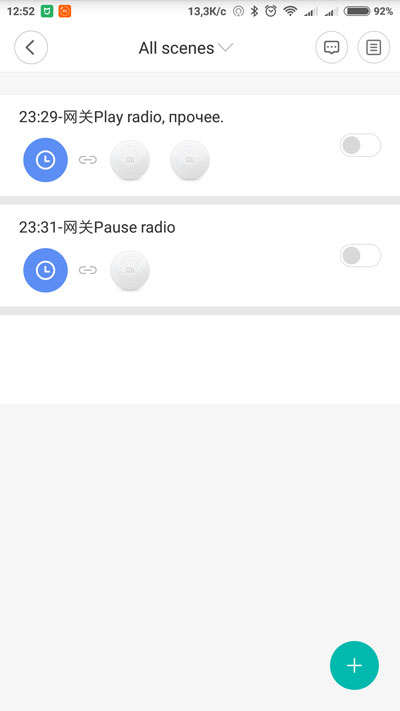
Вкладка также имеет в верхнем правом углу кнопку связи с техподдержкой и историю сценариев. В истории можно посмотреть дату и время активации того или иного сценария. Частично очистить историю, как, например, в интернет-браузерах, не получится. Только полное удаление.
Разрешает владельцу поделиться управлением своими домашними гаджетами с другим владельцем смартфона. Содержит в себе те устройства, которыми отправляете только вы и те, управлением которыми с вами поделились.

Если хотите подарить управление своим домашним роботом-пылесосом, бойлером или еще чем-нибудь другу, то нужно нажать в приложении на выбранное устройство, тапнуть на появившуюся кнопку «Add shared device», жмем «Поделиться с Ми-аккаунтом» и забиваем аккаунт друга. Или его номер телефона. Вашему другу нужно будет лишь принять пришедшее в программе предложение. Но, так или иначе, человек, с которым вы делитесь управлением, должен также иметь Ми-аккаунт. Благо, имея учетную запись Гугл или Фейсбук, создание аккаунта Сяоми – дело двух минут.

Использование модифицированного приложения
Второй вариант решения проблемы с разными регионами в Mi Home – удалить приложение и воспользоваться доработанной энтузиастами версией. На выбор два варианта:
- Mi Home от EDA Studio
- Mi Home от Vevs
Я пользуюсь вторым и все отлично работает. Так что скачиваем, разрешаем установку с неизвестных источников в Android и устанавливаем.
В модифицированном приложении можно выбрать любой сервер и добавить в него устройства Xiaomi для любого региона. Рекомендуется конечно выбрать Россию, вроде как быстрее должно работать, но я не заметил никакой разницы с Китаем.
При использовании модифицированного приложения можно использовать все доступные устройства в одних сценариях. У меня так в один регион заведен китайский Xiaomi Gateway 2 с датчиками, европейский робот-пылесос Vacuum Cleaner Mop 1C и китайский выключатель Aqara D1, управляющий европейской розеткой Xiaomi ZNCZ05CM. И все это к тому же прекрасно работает с Яндекс Алисой. Единственный нюанс (сам не проверял) – подключить к шлюзу можно только Zigbee устройства того же региона, для которого предназначен и шлюз.
Из других плюсов использования модифицированного приложения можно выделить перевод плагинов на русский язык и большее количество действий и условий в сценариях автоматизации.
Псевдоэкономия на «умном» освещении
Вам рассказывали родители, что выходя из комнаты надо выключать свет?
А вот нужно ли это сейчас, при использовании экономичных источниках света, давайте разберёмся. У меня в квартире светильники основного света: 2*70Вт (~7500лм) МГЛ, 1*150Вт (~14000лм) МГЛ.
Расчёт для Санкт-Петербурга (осень, зима, весна). Семья из трёх человек (например: двое постоянно дома). Свет будем использовать 10 часов в день, тариф дневной — 5р на 2021г.
Гостиная, лампа МГЛ 150Вт (по факту 160Вт) за 10 часов работы вы потратите 8 рублей (за месяц 240р)
Спальня, лампа МГЛ 70Вт (по факту 75Вт) за 10 часов работы вы потратите 3,75 рублей (за месяц 112р)
Кухня, лампа МГЛ 70Вт (по факту 75Вт) за 10 часов работы вы потратите 3,75 рублей (за месяц 112р)
Коридор, линейная лампа 28Вт за 10 часов работы вы потратите 1,4 рубля (за месяц 42р)
Дежурный свет в коридоре и ванне КЛЛ 8Вт/линейная лампа за сутки работы 2,3 рубля с двойным тарифом (за месяц 69р)
Траты на освещение в квартире в виде таблицы за месяц работы (по 10 часов в день)
|
коридор |
кухня |
спальня |
гостиная |
|
42 рубля |
112 рублей |
112 рублей |
240 рублей |
Как видим, особой экономии с постоянным включением/выключением света мы не получим, максимум это будет дискомфорт во время входа в темную комнату, с последующей яркой вспышкой и ослеплением от включившегося светильника. А для семьи из трёх человек сумма и вовсе небольшая, за постоянное качественное освещение.
Эксплуатационные расходы по обслуживанию светильников на 12 лет — раз в 4 года (~14000 часов) менять лампы: 1 лампа МГЛ стоит 1500р, линейная лампа 200р. Как видно, цена обслуживания светильников минимальна.
Xiaomi Mi Home для Android
Учитывая тот факт, что смартфонов, «пилотируемых» на Android, намного больше, чем последоваталей «культа яблока», возьмем за пример для разбора Xiaomi Mi Home именно андроид-версию. Тем более что принципиальных отличий действительно нет. Получить в данном случае программу можно двумя методами. Можно загрузить из Play Market/App Store, а можно и скачать apk-файл со сторонних ресурсов. Естественно, что использовать, русифицировать, копаться в Mi Home лучше всего со смартфона бренда Сяоми. Все-таки «родная» фирма, дружественно настроенная оболочка MIUI и уже готовая учетная запись немало облегчают работу пользователю.
Скачать
Итак, приложение Mi Home в сети найдено. Способ, которым вы решили скачать приложение, выбран. Теперь скачиваем приложение. Стоит сказать, что в старых версиях программы в маркетах, вам пришлось бы пользоваться китайским или английским переводом. К счастью, русифицированный интерфейс программы не так давно появился на свет, порадовав тысячи русскоязычных пользователей.
Установка
Устанавливаем Ми Хоум. Версия для андроид при установке попросит вас разрешить доступ к памяти, контактам, сети и так далее. Все, о чем просит программа, смело разрешаем – и готово. Установка приложения успешно завершена.
Решение проблем Mi Home
В ходе настройки приложения или же подключения новых домашних гаджетов к общей сети могут возникнуть определенные трудности. Сейчас мы разберем самые популярные из них.
Не входит в аккаунт
Если Mi Home не пускает вас к себе по причине невозможности войти в аккаунт, нужно выполнить следующие действия:
- убедитесь, что в аккаунт не было совершено входа с каких-нибудь других ваших устройств;
- убедитесь, что никто, кроме вас, не знает логин и пароль вашего аккаунта;
- выйдите из программы и снова в нее зайдите (не сворачивайте, а именно выйдите);
- перезагрузите свой гаджет (планшет, смартфон).
Если вышеуказанные действия ни к чему не привели, обратитесь в службу поддержки приложения, оставив под ним отзыв в Play Market/App Store.
Не находит устройство
А если, например, вашего пылесоса Xiaomi нет в списке добавляемых устройств, но вы точно пытались его туда добавить, можно попробовать разобраться следующими способами:
- удалите гаджет, который использует такое же имя, как и добавляемый, из списка добавленных (если такой есть) и перезагрузите телефон. После чего попробуйте снова;
- сбросьте ваш домашний девайс (если это, возможно) и попробуйте выполнить добавление, пока он перезагружается;
- проверьте, на всякий случай в настройках приложения выбранный вами регион. По умолчанию пользователи выбирают материковый Китай. Так и должно быть;
- сбросьте подключение гаджета с вашего Wi-Fi роутера;
Не отправляют уведомления
Если система управления вашим домом не посылает вам никаких уведомлений о состоянии здания или проделанной работе, настроить их можно двумя путями:
- при составлении сценария добавить пункт «Отправка уведомлений устройству»;
- включить в свойствах сценария опцию «Оповещения».
MiHome — пульт управления вашим умным домом.
Все устройства, сценарии и управление выполняется и настраивается в этом приложении.
Слабым местом Xiaomi MIHome является отсутствие официальной локализации . На 2019 год, локализация на вполне высоком уровне, стоит только в настройках приложения переключиться на русский язык.
Учитывая стремительное развитие системы «Умный дом», её комплектация все новыми и новыми гаджетами, можно надеяться, что эта проблема будет решена.
Сейчас же остаются вопросы, решением которых нам и предстоит заняться.
Инструкция обновлена, в конце статьи есть более простой способ установки.
Как получить приложение Xiaomi MIHome на русском языке?
Тут все просто, нашими соотечественниками, с сайта 4PDA, уже выполнен перевод приложения на русский язык. Достаточно просто скачать последнюю локализованную версию себе на телефон и установить. Единственное что потребуется, включить функцию «Разрешить установку приложений из неизвестных источников». Обычно эту функцию можно найти в «Настройках безопасности», у Redmi Note3 Pro её можно найти Настройки > Дополнительно > Конфиденциальность.
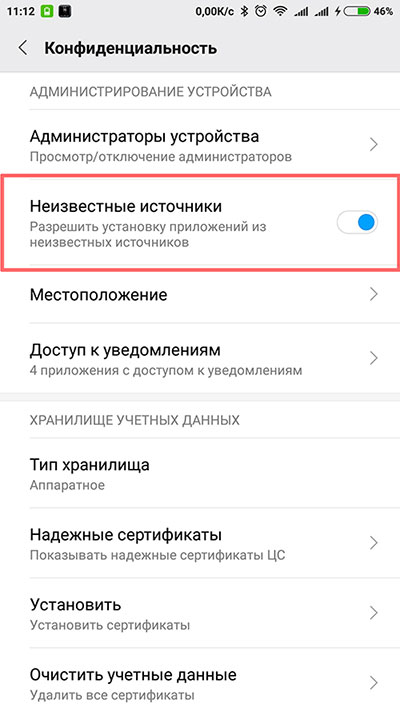
Запускаем приложение Xiaomi MIHome. Нам необходимо указать местоположение «Материковый Китай» (если вдруг выбрали что-то другое, то потом можно изменить в параметрах). Далее переходим во вкладку «Кабинет» > Параметры и отключаем пункт «Обновление плагинов». Устанавливаем Английский язык.
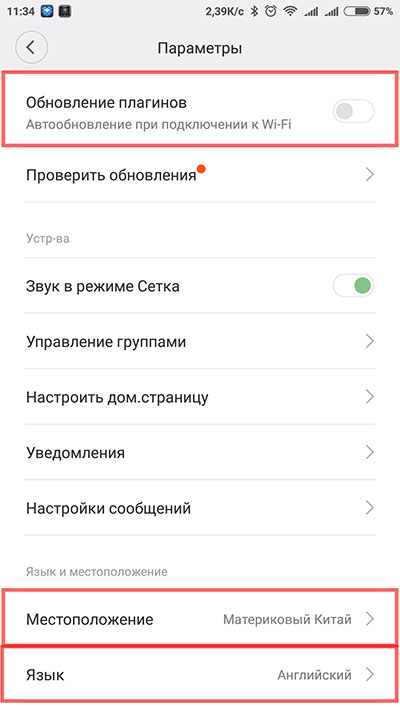
Несколько слов об «умном доме»
Тот комплекс из 5 устройств, о котором мы говорили сегодня – это лишь «верхушка айсберга». Мы рассмотрели только самое основное.
На самом деле компания Сяоми имеет цель создать единый большой комплекс «смарт хоум», в который будет входить абсолютно вся бытовая и обычная техника, которая есть у вас дома.
Именно поэтому сейчас на рынке можно видеть бойлеры, утюги, пылесосы, всевозможные датчики и многое другое.
При этом руководство компании хочет сделать так, чтобы такую систему мог себе позволить каждый, даже человек с невысокими доходами.
Конечно, в России, Украине и других странах бывшего СССР 100 долларов – это немалые деньги, а вот европейцы просто в шоке от таких цен. Для них это вообще копейки.
С другой стороны, стоит отдавать себе отчет в том, что система еще недоработана.
В интернете можно найти немало отзывов о том, как криво иногда работает приложение. А ведь оно – основа основ работы «умного дома».
Сами устройства вроде как работают хорошо, а вот с программой проблема. Из-за этого все впечатление сильно портится.
Судя по всему, ребята из Xiaomi находятся в погоне за прибылью или за целью сделать первый полноценный футуристический «умный дом», о которых написано в книгах.
Из-за этого им иногда приходится жертвовать качеством.
Но перспектива очень даже хорошая. Более того, пока что у Сяоми нет конкуренции в этой отрасли. Никто другой не производит такое количество техники под одним брендом.
Ни одна, ни другая компания даже не имеет такой цели. Маловероятно, что вдруг появится кто-то, кто начнет идти по тому же пути и пилить одну техническую новинку за другой. Это, правда, в некотором смысле даже плохо.
Если вы относите себя к гикам, обязательно попробуйте использовать Xiaomi Mi Home. Тем более что цена позволяет.
Комплект умного дома Xiaomi Smart Home (обновленная версия)

Многофункциональный шлюз Smart Home Gateway
Центр управления «умными» гаджетами в экосистеме Mi Home
Многофункциональный шлюз Smart Home Gateway можно использовать не только в качестве ночника или будильника. В сочетании с другими гаджетами Mi Home, он также может осуществлять множество различных функций. Даже при нестабильном подключении к домашнему Wi-Fi, Вы все равно сможете как обычно использовать все подключенные гаджеты.

Просыпаться под любимую мелодию гораздо проще
Установите будильник для пробуждения, и в нужное время Главный блок управления умным домом разбудит вас заданной мелодией и приятной подсветкой.

Датчик окон и дверей Mi Door and Window Sensor
В реальном времени реагирует на открытие и закрытие

Ранним утром после пробуждения Вы открыли окно, чтобы насладиться свежим воздухом – очиститель воздуха в спальне автоматически переключится на режим ожидания.*Сценарий доступен при наличии очистителя воздуха.

Охрана квартиры в Ваше отсутствие
Сопряжение шлюза с датчиками дверей и окон дает возможность запустить режим охраны дома, пока Вы спите или находитесь в отъезде. Если двери или окна будут открыты, система запустит световую и звуковую сигнализацию, а также отправит Вам уведомление.

Беспроводной выключатель Mi Home Wireless Switch
Индивидуальный дверной звонок
Беспроводная кнопка используется в качестве дверного звонка. При нажатии на кнопку, главный блок управления издает звуковое уведомление. Вы можете выбрать мелодию из списка предустановленных или загрузить свой собственный рингтон.

Готовите завтрак на кухне? Одно нажатие на беспроводной выключатель поможет разбудить ребенка. Выходите из дома на работу? Нажмите на беспроводной выключатель, и отключите питание всей домашней техники.


«Умная» розетка Mi Smart Home (версия ZigBee)
Контролируйте энергопотребление даже не находясь дома
В сочетании с многофункциональным шлюзом Mi Home, Вы сможете в любое время проверить состояние прибора, даже находясь в отъезде. При помощи приложения Mi Home также можно установить время включения и выключения каждой отдельной розетки. А для удобства различения подключенных приборов, для каждого из них Вы даже можете настроить специальные иконки.

Включение света без необходимости тянуться к выключателю
Когда вы открываете дверь вечером, датчик открытия двери отправит сигнал на умную розетку, чтобы включить свет. Независимо от того, как поздно вы вернетесь домой, свет автоматически включается. В тот же момент пропадет вся усталость и можно будет насладиться превосходным вечером.

Датчик движения Smart Home Occupancy Sensor

Освещает путь и разгоняет темноту
При срабатывании датчика движения, расположенного в прикроватной зоне или в проходе, включается подсветка главного блока управления — режим ночника. Данный сценарий может срабатывать только в указанный вами интервал времени.

Наблюдайте за обстановкой в режиме онлайн
После срабатывания датчика движения, камера автоматически начинает записывать видео. Режим оповещения своевременно предупредит вас о возможной опасности в случае проникновения в ваш дом. Доступна настройка временных рамок для уведомлений об активности. Кроме того, Вы может подключиться к камере и наблюдать за происходящем в режиме онлайн.
*Для работы сценария необходима IP-камера.

От установки до использования всего три шага
В «умном» подарочном наборе Smart Home шлюз уже подключен к остальным гаджетам, поэтому для использования Вам остается только подключить электропитание.


*Возможны две версии упаковки комплекта. По характеристикам, комплектации или другим признакам товары различий не имеют.
Как настроить приложение Mi Home на телефоне?
И сразу хотим обратить ваше внимание на то, что приложение Mi Home работает исключительно с фирменными гаджетами от Xiaomi. Это могут быть камеры, очистители воздуха, осветительные приборы и так далее
Весь перечень представлен на главной странице программы, но только после регистрации. Что ж, приступаем к настройке.
Шаг 1: регистрация и авторизация
Для синхронизации всей информации нужно создать учетную запись. Она поможет комфортно управлять всей экосистемой Xiaomi и следить за добавленными приборами. Поэтому, перед началом настройки, запускаем Mi Home и выбираем «Принять и продолжить». Также предоставляем свое согласие на обработку пользовательских данных. После чего, на стартовом экране, нажимаем на кнопку «Войти».
Нажимаем “Войти” в приложении Mi Home
Вводим данные от имеющегося Mi-аккаунта или регистрируем профиль с нуля. Здесь нет ничего сложно – достаточно указать номер телефона или воспользоваться страницей Facebook. Когда вход успешно выполнен, выбираем оптимальный регион. Рекомендуем остановиться на варианте США или Китай – так будет доступно максимальное количество устройств. Но можете выбрать и одну из стран СНГ, если вы там проживаете.
Выбираем регион
В результате попадаем на главную страницу программы, где пока что не будет подключенных устройств. Если вы интересуетесь, как настроить приложение Mi Home, то перейдите во вкладку «Профиль». А уже там нажмите по пункту со значком шестеренки и изучите доступные параметры. Например, получится изменить язык, имя дома, настройки безопасности и так далее.
Настройки приложения Mi Home
Все изменения применяются автоматически – вам лишь нужно нажать по значку стрелки в углу экрана.
Шаг 2: добавление устройства
Теперь пришло время добавить в приложение Mi Home умный гаджет. Для этого используем значок плюса, находящийся в верхней панели. Перед вами откроется список, состоящий из десятка различных категорий. Определитесь с предназначением устройства, а затем отыщите его в перечне. Чтобы ускорить процесс, можете вписать полное название прибора в поисковую строку. Так как моделей достаточно много, то внимательно смотрите на маркировку.
Добавление умного гаджета
А дальше вам остается следовать инструкциям, приведенным на экране смартфона. Вообще, порядок синхронизации зависит от категории прибора. Например, для подключения камеры требуется в течение трех секунд удержать кнопку сброса. А что касается индукционной плиты, то там понадобится нажать сразу по двум клавишам. В любом случае разобраться вам помогут фотографии, приведенные в приложении.
Инструкция для подключения камеры в приложении Mi Home
Если планируете работать сразу с несколькими гаджетами, то рекомендуем создать соответствующие комнаты. Вы можете дать им любые названия, понятные именно вам. Так удастся упорядочить приборы и значительно упростить управление ими. Вы сразу будете видеть, что расположено на кухне, а что – в гостиной. В результате получится настроить приложение Mi Home для максимально комфортной работы.
Шаг 3: пользовательские настройки и сценарии
В принципе, после добавления устройства базовая настройка Mi Home успешно завершена. Но разработчики пошли дальше, добавив возможность значительной автоматизации. Суть заключается в том, чтобы настроить команды под понятные действия. Вот пару примеров:
- Если наблюдается движение, то включается светильник. А после, когда прошло несколько минут, автоматически отключается.
- Если температура достигла какой-то отметки, то начинает работать кондиционер.
Создание сценариев для автоматизации
Такие сценарии действительно сделают из вашего дома «умную экосистему». Но использовать их рационально только при наличии большого количества гаджетов. Если немного непонятно, то настроить приложение Mi Home и сценарии вам помогут видео на YouTube.
Умный дом в понимании Google
Понятно, что устройства Google эволюционировали из «умных колонок», так что по замыслу маркетологов, пользователь будет безумно рад, говоря фразы типа «hey google, switch on the light in the bedroom». По-моему проще нажать на выключатель, ну да ладно, маркетологам виднее. Но у нас же устройство с экраном, и все должно быть гораздо лучше. В моем «наивном» понимании, хаб для управления умным домом должен выглядеть как-то так:
В понимании маркетологов Гугла, экран устройства выглядит так:
Или так:
И это все. Вариантов отображения на главном экране, собственно, всего два. Это или фоторамка, или полноэкранные часы. В первом случае в нижнем углу экрана мелко-мелко отображается текущая погода. В случае часов, даже погоду вывести нельзя. Все, ничего другого тупо нет. Виджеты, настраиваемые элементы интерфейса? Нет, не слышали. Даже если я куплю «умную метеостанцию» Netatmo за 200-300$, показывать температуру в комнате на этом экране я не могу (можно сказать команду «show me the weather», и погода отобразится, но иметь ее постоянно на экране в виде виджета нельзя). Собственно, настроить на этом экране вообще ничего нельзя.
Что насчет управления «умным домом»? Если сделать свайп сверху вниз, тогда в меню таки можно управлять устройствами. По мнению маркетологов гугла, это наверное удобно:
А в общем, по оригинальному замыслу все наверное должно управляться голосом. Есть в Google Home интересные функции, например интеграция с дверным звонком с IP-камерой (вид с камеры будет отображаться на экране при звонке) или с термостатом Nest, но вот настраиваемость всего этого как-то оставляет желать лучшего. Вся экосистема явно рассчитана на «блондинок» — настроить что-либо под себя просто нельзя от слова «вообще». Хотя справедливости ради, список поддерживаемых в Google Home устройств достаточно большой, и если ограничиться голосовым управлением, то работать оно, в принципе, будет неплохо.
Кстати, об электропотреблении. Потребляет Google Nest Hub около 2.5Вт от электросети, что в принципе, не так уж много, держать девайс включенным проблем нет. Скриншот с ваттметра на фото.








